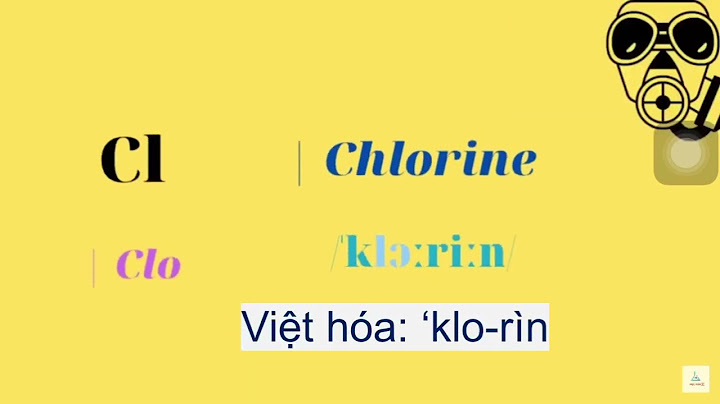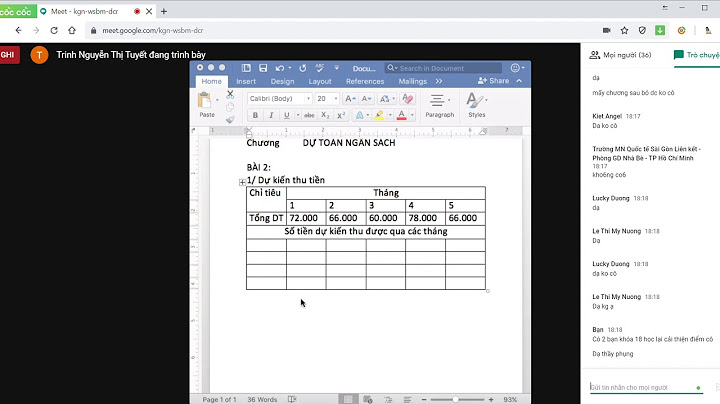Khi khôi phục cài đặt gốc, mọi thứ trên điện thoại Android sẽ đều được xóa đi. Điều này giúp cho điện thoại tránh được việc vận hành chậm hay liên tục bị nghe trộm. Khôi phục cài đặt gốc còn là cách giúp bạn giữ được sự riêng tư, các dữ liệu luôn trong trạng thái an toàn khi bạn muốn chuyển sang dùng điện thoại mới. Show
 Sao lưu dữ liệu trước khi khôi phục cài đặt gốcTrước khi khôi phục cài đặt gốc, bạn hãy sao lưu dữ liệu để tránh làm mất những thông tin quan trọng. Bạn thực hiện sao lưu toàn bộ dữ liệu Android lên đám mây hoặc sang một thiết bị điện tử khác.  Các phương pháp khôi phục cài đặt gốc cho điện thoại, máy tính bảng AndroidCách khôi phục cài đặt gốc cho điện thoại, máy tính bảng Android thông qua cài đặt
Bạn vào Cài đặt > chọn Quản lý chung > chọn Đặt lại > Khôi phục dữ liệu ban đầu > Đặt lại > Xóa tất cả > sau đó bạn nhập mật khẩu Samsung để hoàn tất.
Vào Hệ thống > chọn Tùy chọn đặt lại > Xóa tất cả dữ liệu (khôi phục cài đặt gốc) > Đánh dấu Xóa bộ nhớ trong > Xóa tất cả dữ liệu để hoàn tất.
Bạn vào phần Giới thiệu về điện thoại > chọn Khôi phục cài đặt gốc > nhấn Xóa tất cả dữ liệu > Nhập mật khẩu tài khoản Xiaomi để xác minh > chọn Khôi phục cài đặt gốc > chọn Tiếp theo sau khi nhận được ghi chú.
Bạn vào mục Cài đặt > chọn Sao lưu và Đặt lại > Đặt lại dữ liệu ban đầu > Đặt lại thiết bị. > Bạn nhập mật khẩu Huawei để hoàn tất.
Bạn chọn vào mục Cài đặt > tìm kiếm Cài đặt bổ sung > chọn Sao lưu và đặt lại > tiến hành Erase all data (khôi phục cài đặt gốc) > Erase all data > Erase Data.
Bạn vào tùy chọn Đặt lại hệ thống > Xóa tất cả dữ liệu (khôi phục cài đặt gốc) > Xóa tất cả dữ liệu > bạn nhập thông tin đăng nhập Google để thiết lập lại.
Bạn vào mục Cài đặt trên điện thoại Vivo > tìm Quản lý hệ thống > chọn Sao lưu/Đặt lại > chọn Xóa tất cả dữ liệu > bạn nhập mật khẩu để hoàn tất.
Bạn chọn mục Sao lưu & đặt lại > Đặt lại dữ liệu ban đầu > Đặt lại điện thoại > bạn Nhập mật khẩu Google.  Cách khôi phục cài đặt gốc cho Android của bạn bằng Google Tìm thiết bị của tôiBạn hãy thực hiện theo các bước như sau. Bước 1: Để khôi phục cài đặt bằng Tìm thiết bị của tôi, đầu tiên thì bạn phải kích hoạt nó trên thiết bị của mình. Bạn khởi chạy Cài đặt > chọn Google - Tìm thiết bị của tôi > Bật lên.  Bước 2: Bạn truy cập vào Tìm thiết bị của tôi và đăng nhập bằng tài khoản Google. Sau đó, tìm thiết bị bạn muốn đặt lại tại bảng điều khiển bên trái. Bạn di chuyển đến bảng điều khiển bên phải rồi chọn Xóa dữ liệu. Tiếp theo, bạn hãy nhập mật khẩu tài khoản Google để hoàn tất. Khôi phục cài đặt gốc cho Android của bạn bằng Chế độ khôi phụcBạn đang gặp tình trạng màn hình không phản hồi, lỗi hoặc quên mật khẩu thì bạn có thể thực hiện việc thiết lập lại. Nếu thiết bị Android của bạn có trang chủ, hãy nhấn và giữ cả hai nút trang chủ cùng với Power/Side. Nếu không có Trang chủ, bạn nhấn Power và Volume Up các nút với nhau. Nhả các nút đến khi thấy màn hình Android Robot. Bạn dùng Volume Down để chọn Xóa dữ liệu. Thực hiện nhấn nút Nguồn để xác nhận, sau đó bắt đầu khôi phục cài đặt gốc.  Xóa Google FRP khỏi điện thoại/máy tính bảng AndroidSau khi đã hoàn tất việc khôi phục cài đặt gốc, bạn cần nhập tài khoản và mật khẩu Google đã đồng bộ hóa trước đó trên thiết bị Android để vượt qua FRP. FRP chính là Bảo vệ khôi phục cài đặt gốc và được phát triển bởi Google. Có tác dụng ngăn chặn ngăn chặn người khác sử dụng thiết bị Android bị đánh cắp. Nhờ vậy mà giúp điện thoại có thể ở trong trạng thái an toàn hơn. Với những người dùng điện thoại Android đôi khi gặp tình trạng treo máy do cài nhiều ứng dụng. Với lỗi này người dùng cần áp dụng cách reset điện thoại Android để khắc phục các lỗi phần mềm cũng như cải thiện tốc độ chạy của máy. Dưới đây sẽ là hướng dẫn cách khôi phục cài đặt gốc điện thoại Android hiệu quả.
Người dùng cần reset khôi phục lại cài đặt gốc trên điện thoại Android khi có những dấu hiệu sau:
 Việc Reset lại điện thoại Android sẽ giúp điện thoại khôi phục hoạt động bình thường. Đồng thời tăng tốc độ điện thoại Android. Bên cạnh đó, bạn cũng cần gỡ bỏ những phần mềm hay ứng dụng gây lỗi xung đột phần mềm khác. Lưu ý, trước khi tiến hành reset thiết bị Android, người dùng cần sao lưu dữ liệu quan trọng vào máy tính hoặc thẻ nhớ như danh bạ, hình ảnh… để tránh mất dữ liệu khi reset lại thiết bị. Cách reset điện thoại Android về chế độ mặc định ban đầuNgười dùng có thể lựa chọn một trong 2 cách reset điện thoại Android khôi phục chế độ mặc định khi thiết bị đang hoạt động bình thường hoặc đang bị lỗi không hiển thị màn hình. 1. Trường hợp điện thoại vẫn hoạt động bình thườngCách reset cài đặt thiết bị Android phổ biến như Xiaomi, LG hay Oppo tiến hành đơn giản như sau: Bước 1: Từ giao diện màn hình chính của Android, chọn mục ứng dụng Cài Đặt. Bước 2: Tìm và tiếp tục chọn mục biểu tượng Sao lưu & Cài đặt. Bước 3: Tại giao diện mới hiện ra, chọn Đặt lại về dữ liệu gốc để tiến hành khôi phục hay reset lại điện thoại Android về chế độ mặc định.  Lưu ý, nếu người dùng không muốn xóa dữ liệu trên điện thoại Android thì hãy bỏ chọn Xóa thẻ SD. Bước 4: Chọn mục Đặt lại điện thoại và đợi quá trình reset hoàn tất. 2. Trường hợp điện thoại Android bị treo hoặc tắt nguồnNếu điện thoại Android của bạn đang bị treo máy thì cách reset khôi phục điện thoại Android sẽ khác đôi chút với khi thiết bị hoạt động bình thường. Các bước thao tác reset trên điện thoại Samsung thực hiện như sau: Bước 1: Nhấn giữ đồng thời nút Home và nút giảm âm lượng để đưa thiết bị về giao diện reset.  Bước 2: Tại giao diện reset mới xuất hiện, bạn chọn Wipe data/factory reset (với một số thiết bị khác có thể là Recovery Mode). Bước 3: Chọn Yes, Delete all user để tiến hành khôi phục lại toàn bộ hệ thống trên điện thoại Android. Bước 4: Cuối cùng đợi quá trình thực hiện reset hoàn tất, thiết bị Android của bạn sẽ được đưa về trạng thái mặc định ban đầu. Như vậy, bài viết trên đây đã cung cấp những mẹo hay giúp bạn có thể thực hiện cách reset điện thoại Android khôi phục chế độ mặc định ban đầu để khắc phục nhanh những lỗi phần mềm trên thiết bị. Chúc bạn thực hiện thành công khôi phục cài đặt gốc điện thoại Android nhanh chóng nhé! Làm sao để khôi phục lại cài đặt gốc?Bước 1: Vào Cài đặt > Chọn Hệ thống. Bước 2: Chọn Đặt lại > Chọn Đặt lại về dữ liệu gốc. Bước 3: Nhấp vào Đặt lại điện thoại > Chọn Xóa mọi thứ. - Với dòng điện thoại Sony Android nếu vô tình quên, mất mật khẩu khóa màn hình thì không thể Hard Reset được mà phải dùng Sony PC Companion để khắc phục. Khôi phục cài đặt gốc để làm gì?Khôi phục cài đặt gốc hay còn gọi là reset, đặt lại cài đặt gốc hoặc factory reset. Thao tác này bạn có thể làm nhiều lần trên điện thoại để xóa tệp tin rác, file mà ứng dụng sản sinh ra, bộ nhớ đệm,... nên việc đặt lại cài đặt gốc là một điều cần thiết. Khôi phục cài đặt gốc Samsung mất bao lâu?Cách khôi phục cài đặt gốc Samsung. Bước 1: Người dùng mở Cài đặt >> chọn mục Quản lý chung.. Bước 2: Chọn Xóa >> chọn Khôi phục cài đặt gốc.. Bước 3: Nhấn chọn Đặt lại thiết bị và đợi quá trình thiết lập lại hoàn tất là được. Thường quá trình này sẽ mất khoảng 3-5 phút.. Khôi phục cài đặt gốc iPhone mất bao lâu?Ở điều kiện bình thường, bạn tốn khoảng 20-30 phút để hoàn tất quá trình khôi phục cài đặt gốc iPhone. Trong một số trường hợp bạn cần tới 45 phút, thậm chí 1 giờ. Nên chọn tắt tự động tải bản cập nhật trước khi khôi phục cài đặt gốc iPhone. |